Teniendo en cuenta la cantidad de trámites que podemos hacer por Internet, el certificado digital es algo esencial. En mi caso, tuve que renovarlo hace algunos meses, algo que hice con mi Galaxy y desde casa. Al final, no deja de ser un archivo como cualquier otro, por lo que es importante tenerlo guardado en varios sitios para no perderlo.
La app que se utiliza para renovarlo y descargarlo, de la FNMT, nos permite tenerlo en el móvil y exportarlo a otro sitio. Es muy útil tenerlo tanto en el PC como en el móvil (incluso en una tablet), puesto que no siempre vamos a usar el certificado en el mismo dispositivo. Por eso mismo, tenerlo en la nube es una de las cosas más recomendables que podemos hacer, especialmente si solemos hacer trámites desde el móvil.
Tener el certificado digital guardado en varios sitios es una buena idea
Puede llegar a ser una auténtica locura tener que hacer un trámite urgente y no tener el certificado instalado en el teléfono. Por trabajo, suelo estar cambiando de dispositivo cada muy poco tiempo, así que en mi caso no me queda más remedio que tenerlo guardado en varios sitios por comodidad.
La aplicación de la FNMT funciona muy bien para obtener el certificado e instalarlo en el teléfono móvil, pero al no estar vinculada a una cuenta o a un perfil, es muy fácil perder el certificado digital, ya sea porque cambiamos de teléfono o porque simplemente te has deshecho de la app sin querer.
Esta es una de las pocas pegas que se le puede poner a la aplicación de la FNMT, porque lo cierto es que es bastante sencilla y completa. Entonces, para evitar sustos, problemas y demás locuras por perder el certificado digital, lo mejor que podemos hacer es, como he dicho un poco más arriba, tenerlo guardado en varios sitios a la vez.
Como también he comentado un poco más arriba, el certificado digital es un simple archivo con extensión '.P12'. Para obtenerlo y poder movernos con él, estos son los pasos que tenemos que seguir:
- En la app de la FMNT, pulsamos en 'Mis Certificados Instalados'.
- Elegimos el que queramos (en caso de tener varios).
- Pulsamos en 'Compartir copia de seguridad'.
- Debemos introducir y confirmar una contraseña. Es importante que no la olvidemos, ya que de lo contrario no podremos usarlo.
- Hecho esto, podremos compartir el archivo como queramos. En mi caso, lo mandé a un grupo de Telegram que tengo creado donde solo estoy yo y que uso para tomar anotaciones.
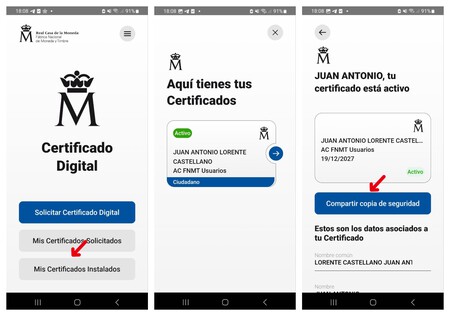
Esto ya nos permitirá tenerlo disponible para guardarlo en uno o varios sitios a nuestra elección. Aquí podemos valernos de varias aplicaciones o sistemas de almacenamiento, aunque estos son los más recomendables:
- Google Drive: si utilizamos un Samsung Galaxy, vamos a tener la nube de Google siempre muy a mano.
- Telegram: como he explicado más arriba, es la opción principal que yo utilizo. Funciona genial tanto con grupos como con su opción de 'Mensajes guardados' y conserva todos los mensajes y archivos que guardemos (basta con anclarlo para no perderlo). Además, la app de mensajería se puede usar de manera simultánea en teléfonos, tablets, PC, etc.
- Gmail: otra opción muy similar a Telegram en el sentido de que nos permite acceder desde cualquier dispositivo. Basta con tener un correo mandado a nosotros mismos guardado con el certificado dentro.
- De manera local: si cambiamos de dispositivo, basta con descargar una de nuestras copias de seguridad para tenerlo en el nuevo teléfono. En la carpeta 'Descargas' lo vamos a tener a buen recaudo.
- En un pendrive USB: tenerlo en un pendrive USB es como tenerlo en una pequeña 'caja fuerte'. Es ideal para acceder a él si no tenemos acceso a Internet o para llevárnoslo con nosotros a un ordenador.
Instalar el certificado en otro dispositivo es muy sencillo: basta con importarlo en la app de la FNMT o hacerlo a través del propio gestor de archivos. Como comentaba más arriba, tendremos que utilizar la contraseña que usamos al exportarlo para poder usarlo.
Imagen | Juan Lorente
En Territorio S | Mi Carpeta Ciudadana, a fondo: todos los trámites con la Administración en una app y desde tu Galaxy
En Territorio S | Importass, la app de la Seguridad Social: qué es, cómo usarla y qué trámites puedes hacer con ella




Ver 0 comentarios